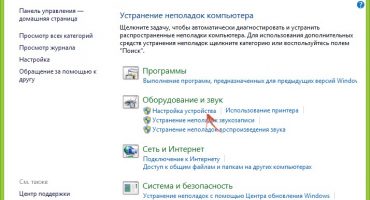Yüksek teknoloji çağında, dokunmatik ekranlı bir dizüstü bilgisayarı olan kimseyi şaşırtmayacaksınız. Hemen hemen herkes ofiste veya evde benzer bir cihaz satın alabilir.
Genellikle dokunmatik ekrana gerek yoktur. Bu nedenle, kapatılması gerekir. Ve garip bir şekilde, herkes bir dizüstü bilgisayarda dokunmatik ekranın nasıl devre dışı bırakılacağını bilmiyor. Pratikte, bu, örneğin bir akıllı telefonun kilidini açmaktan daha karmaşık değildir.
Klavye Devre Dışı Bırak
Kural olarak, bu Fn tuşu ve F tuşlarından biridir.Açıkça bulmak için, dizüstü bilgisayarın talimatlarını incelemeniz veya düğmelerden birinde özel bir simge bulmanız gerekir. Olası seçenekler: F1, F2, F3, F5.
Hiçbir düğmenin özel bir simgesi yok mu? Sonra bilgisayardaki diğer tuşlarla Ctrl ve Shift klavye kısayolunu kontrol etmeye değer. Bazen bir üretici dijital klavye öğelerini kombinasyonlarında kullanır.
Tek tuşla kapatma
Kapatmanın basit ve uygun maliyetli bir yolu, klavyede bir tuş veya bunların bir kombinasyonunu kullanmaktır. Dizüstü bilgisayarın üreticisi genellikle bu tuşları özel tanımlama simgeleriyle işaretler ve klavyenin üstüne yerleştirir.
Dokunmatik ekranı kapatmak için bir düğmeye tek bir tıklama yeterlidir. Ancak bu yalnızca lisanslı cihazlarda çalışır.
Önemli! Üretici, web sitesine çalışma kuralları hakkında ayrıntılı bilgi yükler. Dokunmatik ekranı devre dışı bırakmak için tuşlar hakkında bilgi olabilir.
Program kapatma
Windows işletim sistemi, sensörün kontrolünü içeren özel bir yardımcı program sağlar.
Buna Synaptycs denir. Bu program, dokunmatik ekrana sahip dizüstü bilgisayarlarda varsayılan olarak zaten başlatılmıştır. Program listesinde veya sağ alt köşedeki görev çubuğunda bulunan dokunmatik yüzey simgesine sağ tıklayarak bulabilirsiniz.
Bir programı devre dışı bırakmanın başka bir yolu da Başlat düğmesini kullanmaktır. Bu yöntem yalnızca en az sürüm 10 güncellemesine sahip Windows işletim sistemi için geçerlidir. Yöntem şu şekilde çalışır: "Başlat-Ayarlar-Aygıtlar" yoluna gitmeniz, "Gelişmiş Ayarlar" sekmesinin bulunduğu "Dokunmatik Panel" sekmesini bulmanız gerekir. Bu sekme dokunmatik ekranı kontrol etmek için kullanılır. İçinde herhangi bir ekran ayarı yapabilirsiniz. Dokunmatik ekranın devre dışı bırakılması dahil.
İşletim sistemine bağlı olarak, ayarlar paneline giden yol çok çeşitli olabilir:
- Windows 8: Başlangıç Ayarları-Bilgisayar ve Aygıtlar-Fare ve Dokunmatik Yüzey
- Windows 7: Başlat-Denetim Masası-Donanım ve Ses-Fare
Sürüm 7'de, garip bir şekilde, sensör kontrolü fare kontrol sekmesinde bulunur. Ancak, dokunmatik ekranın açılması veya kapatılması, işletim sisteminin yeni sürümlerinden çok daha kolaydır.
Görev yöneticisi aracılığıyla kapatma
Dokunmatik ekranın durumunu kontrol etmenin eşit derecede basit bir yolu da görev yöneticisini kullanmaktır.
İlk önce görev yöneticisini aramalısınız. Windows işletim sisteminin tüm sürümlerinde, bu Ctrl-Alt-Delete tuş bileşimi ile yapılabilir. Bu tuş kombinasyonunu aynı anda basılı tuttuktan sonra, görev penceresi ekranda açılır. İçinde ekran sensörünü kontrol etmekten sorumlu programı bulmanız gerekir. Dizüstü bilgisayar modeline bağlı olarak. Program farklı şekillerde çağrılabilir. Çoğu zaman bu aynı Synaptics.
Program dağıtım programında bulunur bulunmaz, farenin sol tuşu ile tıklamanız ve "işlemi sonlandır" butonuna tıklamanız gerekir. Gerçekleştirilen işlem dizüstü bilgisayarın bir sonraki yeniden başlatılmasına kadar dokunmatik ekranı tamamen kapatacaktır.
Aygıt yöneticisi aracılığıyla bağlantıyı kesme
Aygıt yöneticisi aracılığıyla bilgisayardaki tüm programları yönetebilirsiniz. Ancak, önemli bir şeyi yanlışlıkla devre dışı bırakmamak için, uygun düzeyde PC kullanımına sahip olmanız gerekir. Yeni başlayanlar için bu yöntem uygulanmamak daha iyidir.
Aygıt yöneticisi Win + R veya Win + Pause klavye kısayolu kullanılarak çağrılır. İlk durumda, "Çalıştır" alanına devmgmt.mc komutunu girin. İkinci durumda, "Sistem" bölümünde "Aygıt Yöneticisi" ni seçmeniz gerekecektir.
Ardından, cihaz yöneticisinde "Fareler ve diğer cihazlar" sekmesini bulmanız gerekir. Açıldığında, alt HID harfleri olan bir cihaz olacaktır. Bu cihazın bağlantısı kesilmelidir. Böyle birkaç cihaz varsa, her şeyin bağlantısını kesmeniz gerekir. Bu cihaz dizüstü bilgisayarın dokunmatik ekranıdır.
Yukarıdaki manipülasyonların tümünü tamamlayıp cihazları tekrar açarak dokunmatik ekranı açabilirsiniz.
Bios ile bağlantıyı kes
Bios'ta, dizüstü bilgisayara bağlı herhangi bir donanım aygıtını devre dışı bırakabilirsiniz. Ekran dahil. Önemli olan, deneyimsiz kullanıcıların yapılandırmak için Bios kullanmamalarından daha iyi olmalarıdır, çünkü yanlış bir istek dizüstü bilgisayardaki bilgilere zarar verebilir veya hatta işletim sistemini silebilir.
Ancak kullanıcı yeteneklerinden eminse, dokunmatik ekranı kapatmaya devam edebilirsiniz. İlk önce Bios'un içine girmeniz gerekiyor. Birçok dizüstü bilgisayarda, bunu açtığınızda F1 veya F2 tuşunu basılı tutarak yapabilirsiniz. Klavyedeki başka bir F tuşu da olabilir. Her şey modele bağlıdır. Lenovo dizüstü bilgisayarlarda, bu amaçla şarj soketinde bulunan özel bir anahtar bulunur.
Girdikten sonra Gelişmiş sekmesine gitmeniz gerekir. İçinde, "Sistem Özellikleri" sekmesini ve ardından "Fare / Klavye özellikleri" sekmesini seçin ve sonra "Dahili Poiting Aygıtı" sekmesine gidin. Enter tuşuyla seçmeniz ve etkinleştirmeniz gereken bir “Devre Dışı Bırak” öğesi olacaktır. İşte bu, dokunmatik ekran kapanacak ve şimdi tüm ayarları kaydettikten sonra Bios'tan çıkabilirsiniz. Bu, Esc tuşu kullanılarak ve dizüstü bilgisayar ekranındaki komut istemlerini izleyerek yapılabilir.
Üçüncü taraf programlarla devre dışı bırakma
Lisanssız yazılıma sahip dizüstü bilgisayarlarda, yukarıdaki yöntemlerin tümü çalışmayabilir. Bu, üçüncü taraf programların kurtarmaya geldiği yerdir.
En iyileri sadece ücretli erişim ile sağlanır. Ancak TouchPad Engelleyici adlı çok iyi ve aynı zamanda ücretsiz bir yardımcı program var. Program İngilizce olarak yürütülür, ancak aynı zamanda herkes anlayabilir.
Birçok yararlı özelliğe sahiptir. Örneğin, belirli bir süre için dokunmatik ekranı periyodik olarak açma / kapama, ses izleme ve dokunmatik ekrana basma ve çok daha fazlası. Yardımcı program, dokunmatik ekranları tek bir programdan tamamen kontrol etmek isteyenler için çok yararlı olacaktır.
Kullanıcı yanlışlıkla istediği şeyi açıp kapatsa bile, programın bilgisayardan olağan olarak kaldırılması yardımcı olacaktır. Bu işlemden sonra, dokunmatik ekran normal modda çalışmaya devam eder.
Gördüğünüz gibi, bir dizüstü bilgisayardaki dokunmatik ekranı açmak veya kapatmak hiç de zor değil. Bir yöntem yardımcı olmazsa, her zaman belirli bir durum için daha uygun olan başka bir yöntem kullanabilirsiniz. Ana şey, yukarıda açıklanan talimatları açıkça takip etmektir.

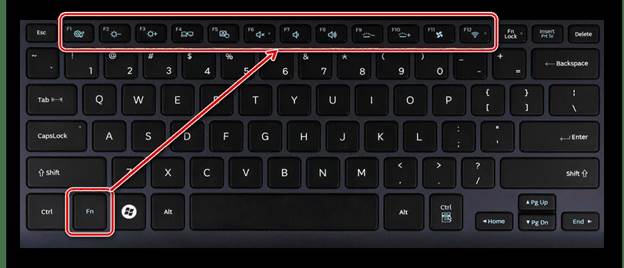

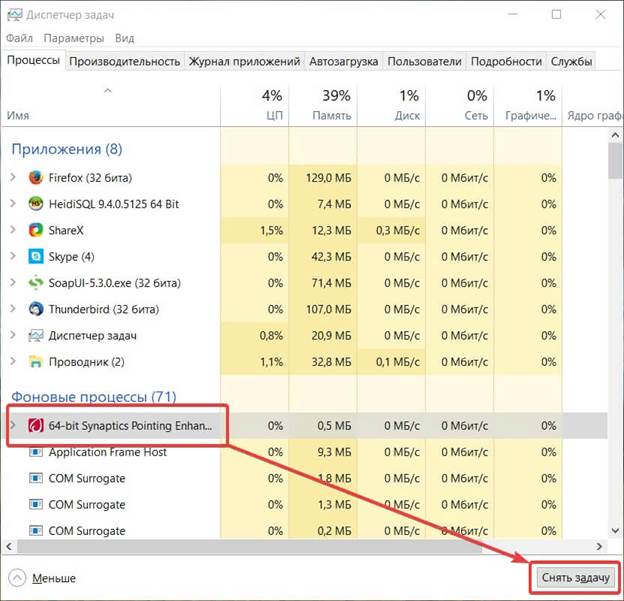
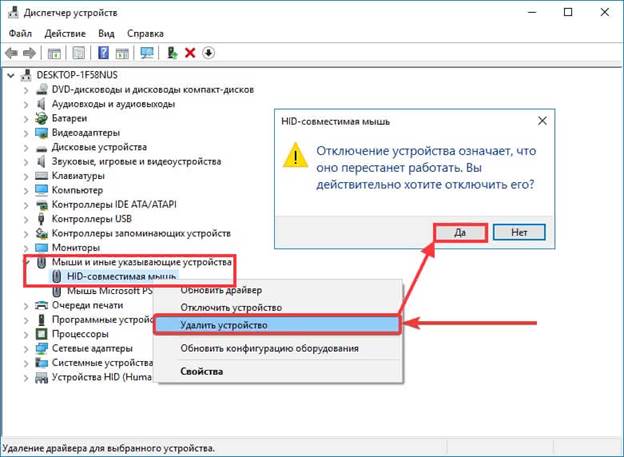
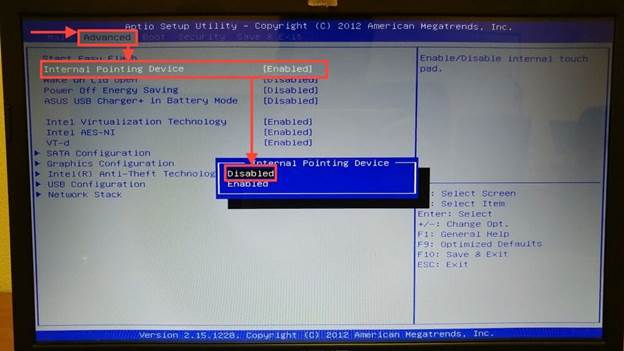
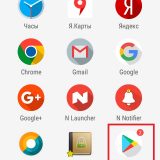 Telefondaki güncellemeler nasıl devre dışı bırakılır
Telefondaki güncellemeler nasıl devre dışı bırakılır  Klavye dizüstü bilgisayarda çalışmıyorsa ne yapmalı
Klavye dizüstü bilgisayarda çalışmıyorsa ne yapmalı  Dizüstü bilgisayardaki pil göstergesi neden yanıp sönüyor
Dizüstü bilgisayardaki pil göstergesi neden yanıp sönüyor  Farklı markaların dizüstü bilgisayarlarında klavyeyi kilitleme ve kilidini açma
Farklı markaların dizüstü bilgisayarlarında klavyeyi kilitleme ve kilidini açma  Bir dizüstü bilgisayarda ekran kartı nasıl kontrol edilir ve test edilir
Bir dizüstü bilgisayarda ekran kartı nasıl kontrol edilir ve test edilir